פרסומת
האם הרגשת אי פעם המום מהמספר העצום של תכונות Windows 10? בתור התחלה, יש לך התכונות החדשות התכונות החדשות הטובות ביותר של Windows 10 בעדכון מאי 2019להלן כל התכונות החדשות הטובות ביותר בעדכונים האחרונים ל- Windows 10. קרא עוד נוסף עם כל עדכון גדול, פלוס התכונות הנסתרות של Windows 10 Windows יכול לעשות זאת? 15 תכונות מפתיעות שלא היה לך מושג לגביןWindows יכול לעשות הרבה יותר ממה שנדמה לכם. גם אם אתה משתמש חלונות ותיק, אני בטוח שתגלה תכונה ברשימה שלנו שמעולם לא ידעת שהיא קיימת. קרא עוד שלא הרבה אנשים יודעים עליהם. זה הרבה דברים שאפשר לעקוב אחריהם.
היום אנו רוצים להדגיש כמה תכונות של Windows 10 שלא מספיק אנשים משתמשים בהן. בין אם הם חדשים לגמרי, ישנים אך נשכחים, או סתם שימוש מופחת, הנה 10 תכונות הראויות למראה אחר.
1. Windows סוניק סראונד
רוב הסיכויים שאם יש לך אוזניות בסיסיות למחשב האישי שלך, הם מפיקים צליל סטריאו. אמנם זה פונקציונלי לחלוטין להאזנה למוזיקה וסרטונים, אך שדרוג לצליל היקפי מעניק חוויה טובה יותר למשחקים.
עם עדכון היוצרים של Windows 10, מיקרוסופט הוסיפה אפשרות ל- אפשר סאונד היקפי וירטואלי לאוזניות שלך
תכונה מוסתרת זו של Windows 10 יכולה לתת לך צליל היקפי וירטואליעדכון היוצרים של Windows 10 מכיל תכשיט נסתר: Windows Sonic, כלי צליל היקפי מרחבי חדש עבור Windows 10. בואו נראה לכם כיצד להגדיר את זה! קרא עוד . זה נקרא Windows Sonicוזה אחד הדברים החדשים הכי מגניבים ב- Windows 10.לחץ באמצעות לחצן העכבר הימני על נשמע בסמל מגש המערכת שלך ואז לחץ על מכשירי השמעה. לחץ פעמיים על הרמקולים שלך ברשימה שהתקבלה, ואז עבור לרמקול צליל מרחבי כרטיסייה. הנה, שנה את התיבה הנפתחת מ כבוי ל Windows Sonic לאוזניות ולבדוק את הפעל 7.1 סראונד וירטואלי קופסא.
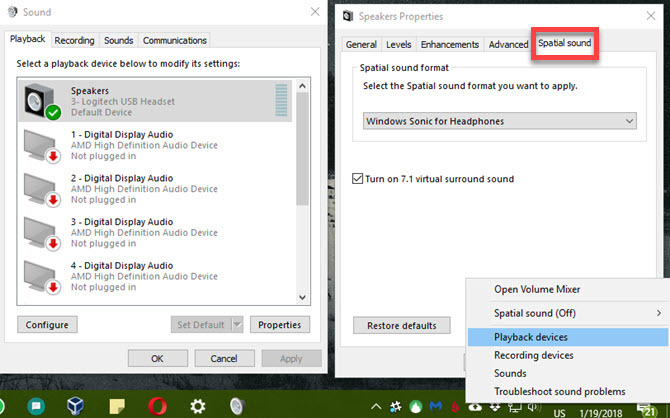
זה לא תחליף לסאונד היקפי תקין, אך עליכם לשים לב להבדל. לא רע בחינם!
2. שולחנות עבודה וירטואליים
תמיכה בשולחן העבודה הווירטואלי הייתה אחת התכונות המבוקשות ביותר עבור Windows 10, אך איכשהו היא עדיין הסתיימה אחד המוערכים ביותר 6 תכונות חלונות מוערכות של Windows 10 שאתה חייב לנסותWindows 10 שונה ומשתנה ללא הרף. לעולם לא תסיימו לבחון תכונות וכלים חדשים. מאמר זה יעזור לכם לגלות טריקים שאולי פספסתם עד כה. קרא עוד . אם אינך משתמש בהם כדי להגדיל את הפרודוקטיביות שלך, אתה באמת צריך!
ללחוץ Windows Key + Tab לפתוח את תצוגת משימות. זה מאפשר לך לגלוש בחלונות הפתוחים שלך, אך אתה יכול ללחוץ שולחן עבודה חדש בפינה השמאלית התחתונה ליצירת שולחן עבודה וירטואלי חדש. זה מאפשר לך לפתוח מערכת חלונות חדשה, ללא תלות במה שאתה עובד.

אם אינך משתמש במסכים מרובים, זוהי דרך נהדרת להוסיף שטח עבודה נוסף. אבל אפילו עם צגים מרובים, אתה יכול להשתמש בשולחן עבודה נוסף עבור פרופילי הדפדפן השונים שלך, כדי להפריד בין אפליקציות עבודה ופנאי, או כל שימוש אחר שתוכלו לחשוב עליו.
אל תתנו לחלונות עמוסים להפריע לכם. קח זמן ל הפרד אותם לשולחנות עבודה וירטואליים ותהיה לך יותר טוב.
3. חוש אחסון
מבין כל המשימות שיכולתם להקדיש זמן לביצוע במחשב, מחיקת קבצים ישנים ככל הנראה לא תופיע בראש הרשימה. לכן, פתרונות ידניים כמו כלי ניקוי הדיסק שטח דיסק נמוך? 5 כלים מקוריים של חלונות כדי לפנות שטח אחסוןאל תוריד כלי צד ג 'דגי כדי להחזיר שטח דיסק יקר! לחלונות כלים משלה למשימה והם קלים לשימוש. קרא עוד ואפילו ה- CCleaner הנהדר אינם האפליקציות המועדפות על כולם.
אבל אחת התכונות הנסתרות של Windows 10 מקלה על ניקוי קבצים ישנים - ועושה זאת באופן אוטומטי. תודה ל- Sense Storage פנה אוטומטית שטח דיסק עם אחסון אחסון של Windows 10כשנגמר לך שטח הדיסק, מה אתה עושה? ל- Windows 10 יש תכונה בשם Storage Sense שיכולה לעזור לך לנקות את חזירי החלל האלה. אנו מראים לך כיצד להגדיר את זה. קרא עוד , אינך צריך להגדיר תזכורות להפעלת ניקוי דיסקים יותר. נווט ל הגדרות> מערכת> אחסון ולהגדיר תחושת אחסון ל על. לאחר מכן תוכל ללחוץ שנה את האופן בו אנו מפנים מקום להחליט מה Windows מוחק כשהוא מנקה.
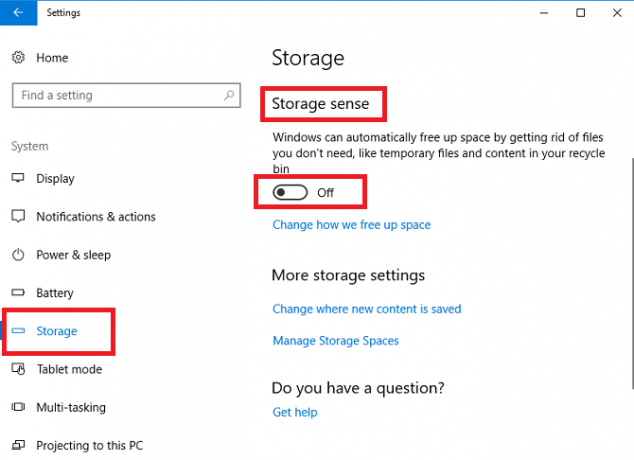
יתכן שעדיין תצטרך לעשות זאת לבצע ניקוי מלא של חלונות מדי פעם. אבל Storage Sense מטפל בחסכון לטווח הקצר עבורך.
4. גיבוי היסטוריית קבצים
אם כבר מדברים על הקבצים שלך, אתה מגבה אותם המדריך האולטימטיבי לגיבוי נתונים של Windows 10סיכמנו כל אפשרות גיבוי, שחזור, שחזור ותיקון שיכולנו למצוא ב- Windows 10. השתמש בטיפים הפשוטים שלנו ואל תתייאש שוב על נתונים שאבדו! קרא עוד , ימין? אי גיבוי הוא רעיון נורא, מכיוון שזה אומר שאתה רק כשל חומרה אחד, וירוס או אסון טבע הרחק מאובדן הכל.
למרבה המזל, ל- Windows 10 יש היסטוריית קבצים, כלי יציב לגיבוי, מובנה ממש. נווט ל הגדרות> עדכון ואבטחה> גיבוי ודאג להידלק גבה באמצעות היסטוריית הקבצים. זה יהיה גבה את הקבצים החשובים ביותר שלך גיבוי 101: קבצים ותיקיות של חלונות שתמיד צריך לגבותאתה מגבה את הדברים הנכונים? אנו נראה לך אילו קבצים ותיקיות עליך תמיד לגבות והיכן למצוא אותם ב- Windows. קרא עוד לכונן אחר, כך תעשה זאת זקוק לכונן קשיח חיצוני 7 דברים שכדאי לדעת כשקונים כונן נתונים לגיבוייםחושבים לקנות כונן נתונים לאחסון גיבוי קבצים? להלן מה שאתה צריך לדעת אם אתה רוצה לקבל החלטה מושכלת. קרא עוד או כונן פנימי שני לשימוש בו. אתה יכול ללחוץ אפשרויות נוספות להתאים אישית אילו תיקיות מגובות, אם תרצה.
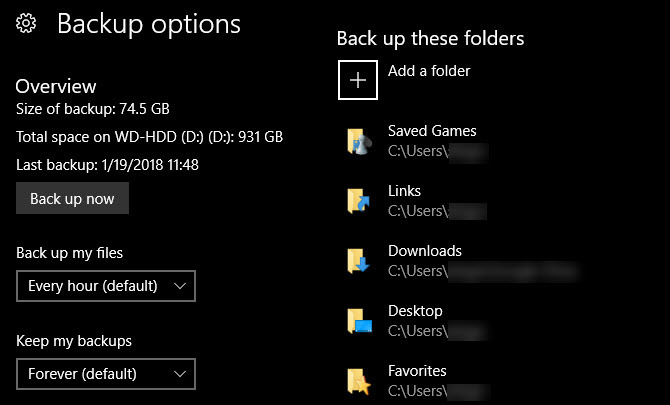
זה עדיין רעיון טוב הוסף גיבוי לענן לתוכנית שלך אז אתה יש עותק באתר שלך של הנתונים שלך גם כן.
5. בקרות עדכון Windows
כולם אוהבים להתלונן על Windows Update זו הסיבה שאנחנו שונאים את עדכון Windowsהדרך בה Windows Update כופה כעת את השדרוגים והעדכונים של Windows 10 בך היא גרועה. גאווין בוחן מה גורם לכולנו לשנוא את Windows Update ומה אתה יכול לעשות נגד זה. קרא עוד , במיוחד מכיוון שזה ידוע לשמצה לאלץ אותך להתחיל מחדש באמצע העבודה. אבל לרוב האנשים לא לקח רגע הגדר את הפקדים שהופכים את זה פחות מעצבן כיצד למנוע הפעלה מחדש של Windows 10 כשאתה משתמש בה באופן פעילכולנו נפגעו מההפעלה הפתאומית הפתאומית של Windows 10 וזה יכול להוות מטרד במקרה הטוב, הרס במקרה הרע. כך תוכל למנוע את הפרעותך שוב. קרא עוד .
בקרו הגדרות> עדכון ואבטחה> Windows Update ולחץ שנה שעות פעילות. כאן אתה יכול להגדיר טווח זמן (עד 18 שעות) כשאתה בדרך כלל משתמש במחשב שלך. בשעות אלה, Windows לא תפעיל מחדש אוטומטית ליישום עדכונים. אבל יש לך אפילו יותר אפשרויות לבקרה מתי מתרחשים עדכונים.
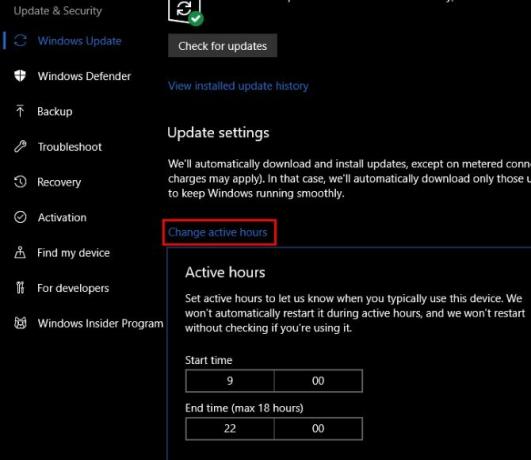
לחץ על הפעל מחדש את האפשרויות ותוכלו לבחור זמן מסוים עבור Windows להתקנת עדכונים ממתינים. פעולה זו תמנע מ- Windows לנדנד לך, ובנוסף אתה חופשי לבחור זמן שאתה יודע שאתה לא עובד במחשב האישי שלך. אתה יכול גם לאפשר הצג התראות נוספות ו- Windows ייתן לך יותר אזהרות כאשר היא עומדת לאתחל מחדש.
אם אתה עובד על משהו קריטי, אתה יכול גם ללחוץ אפשרויות מתקדמות ולהדליק את ה- השהה עדכונים פונקציה. זה יהיה חסום את כל העדכונים 7 דרכים לבטל באופן זמני את עדכון Windows ב- Windows 10Windows Update שומר על תיקונים ובטיחות של המערכת שלך. ב- Windows 10 אתה נתון לחסדי לוח הזמנים של מיקרוסופט, אלא אם כן אתה יודע הגדרות וציוצים נסתרים. אז שמור על Windows Update תחת שליטה. קרא עוד עד 35 יום. זכור שעליך לכבות זאת ברגע שאתה כבר לא צריך את זה כדי שתתעדכן בתיקוני אבטחה.
6. קישור הטלפון שלך
יישומים של צד שלישי כמו Pushbullet מקלים עליהם חבר את הטלפון והמחשב שלך Pushbullet מציב את האנדרואיד והמחשב האישי שלך באותו אורך גלגלה כיצד תוכל לשמור על אנדרואיד שלך מסונכרן בצורה מושלמת עם המחשב האישי שלך - דחף את התראות הטלפון לשולחן העבודה שלך, שתף קבצים ועוד ועוד! קרא עוד , אבל האם ידעת של- Windows 10 יש חלק מהפונקציונליות המובנית הזו עכשיו? בעדכון יוצרי הסתיו, חדש הזנת טלפון בתפריט הגדרות 9 תכונות הגדרות חדשות בעדכון היוצרים של חלונות 10האם נראה שאפליקציית ההגדרות משתנה בכל פעם שאתה משתמש בה? אנו נראה לך את התכונות החשובות ביותר שפספסת מאז העדכון האחרון של Windows 10! קרא עוד מאפשר לך להתאים את מכשיר ה- Android או iOS שלך.
כרגע זה מאפשר לך לשלוח קישורי אתרים מהטלפון שלך ישירות למחשב האישי שלך. בגירסאות Windows עתידיות, מיקרוסופט בוודאי תבנה על זה.
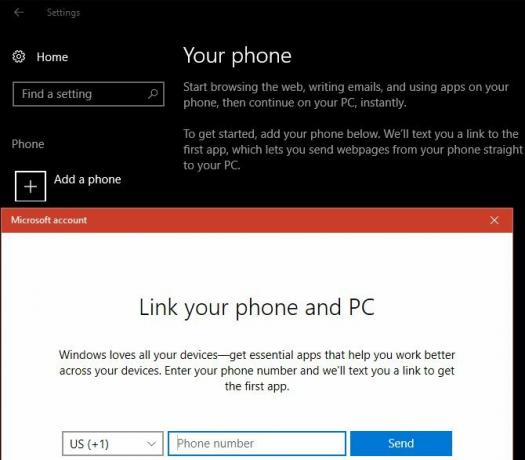
אם יש לך מכשיר אנדרואיד, אתה יכול גם סנכרן את התראות הטלפון שלך למחשב האישי שלך עם Cortana.
7. מנעול דינמי
באמצעות הטלפון שלך, Windows מספק גם דרך נוחה נעל באופן אוטומטי את המחשב שלך כשאתה יוצא משם. כדי להגדיר את זה, תחילה יהיה עליך לעשות זאת חבר את הטלפון שלך ל- Windows באמצעות Bluetooth. אם למחשב שלך אין Bluetooth מובנה, אתה יכול לרכוש מתאם להוסיף אותו בכמה דולרים.
ברגע שאתה מזווג את הטלפון, ראש אל הגדרות> חשבון> אפשרויות כניסה. גלול מטה אל מנעול דינמי, ובדוק את הסעיף אפשר ל- Windows לזהות.. . קופסא. זה כל מה שעליך לעשות - Windows תשתמש רק במכשירים רלוונטיים, כמו הטלפון שלך, לפונקציה זו.
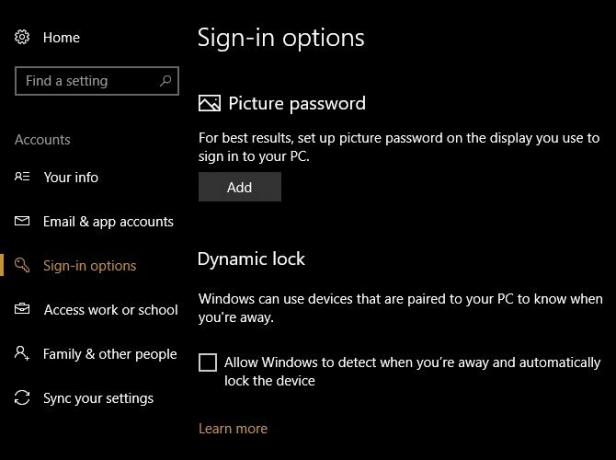
שים לב ששיטה זו אינה נועלת את המחשב באופן מיידי, ולכן עליך להמשיך דרכים אחרות לנעילת המחשב האישי שלך 6 השיטות הטובות ביותר לנעילת מחשב Windowsנעילת המחשב שלך חיונית במניעת גישה ללא השגחה. להלן מספר דרכים נהדרות לעשות זאת בכל גרסה של Windows. קרא עוד בראש.
8. אפשרויות כניסה חלופיות
אני מקווה שאתה משתמש בסיסמה כדי להגן על חשבונך. אך כפי שכולנו יודעים, סיסמאות יכולות להיות מעצבנות. אם אתה נועל את המחשב ונעול אותו תריסר פעמים ביום, הקלד סיסמה מאובטחת כיצד ליצור סיסמה חזקה שלא תשכחהאם אתה יודע ליצור ולזכור סיסמא טובה? להלן מספר טיפים וטריקים לשמירה על סיסמאות חזקות ונפרדות לכל חשבונותיך המקוונים. קרא עוד הופך לחוזר על עצמו. לכן כדאי לבדוק שיטת כניסה חלופית. Windows 10 מאפשר לך להשתמש ב- מספר זיהוי אישי, סיסמת תמונה ואפילו טביעת האצבע שלך כיצד להגן על Windows 10 באמצעות סיסמההמחשב שלך הוא מכרה זהב של מידע אישי ופרטי. למרבה המזל, ל- Windows 10 יש מגוון שיטות נעילה שיסייעו בהגנה על הנתונים שלך. בואו נסתכל כיצד תוכלו להגן על Windows באמצעות סיסמא ... קרא עוד במכשירים נתמכים.
בקרו הגדרות> חשבונות> אפשרויות כניסה לבדוק את האפשרויות הזמינות ולהגדיר אחת.
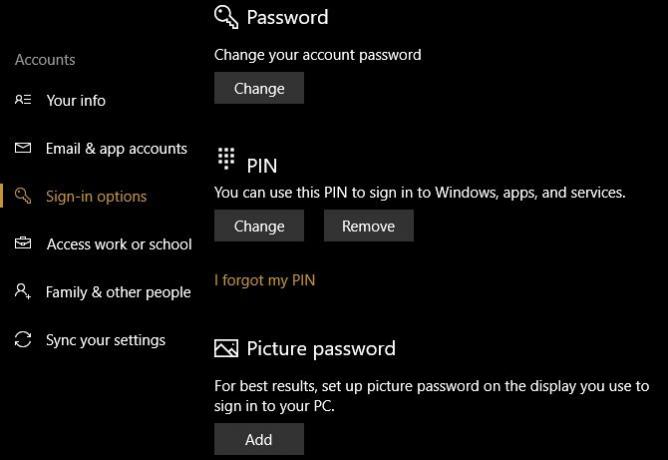
אלה נותנים לך דרך נוספת להיכנס תוך שמירה (ובכך מטשטשת) את הסיסמה שלך. זה חשוב במיוחד אם אתה השתמש בחשבון Microsoft כדי להיכנס לחלונות כי גם הסיסמה הזו מגן על דוא"ל Outlook שלך. אנחנו ממליץ על מספר זיהוי אישי לקבלת התערובת הטובה ביותר של נוחות וביטחון.
9. כלי משחק
מספר תכונות של Windows 10 הופכות את זה נהדר עבור גיימרים Windows 10 מיועד לגיימרים: 6 תכונות שתאהבואתה רוצה להשתמש ב- Windows 10 למשחקים! בין אם זה הזרמת משחקי Xbox One למחשב האישי שלך, באמצעות אפליקציית Xbox, או נהנה ממשחקים בעלי ביצועים גבוהים עם DirectX 12, Windows 10 משפר את ... קרא עוד .
שילוב ה- Xbox מקל על ניהול חשבון ה- Xbox Live שלך אם יש לך חשבון, ו- Windows כולל המון כלים חדשים ב- משחקים קטגוריה של הגדרות אפליקציה.
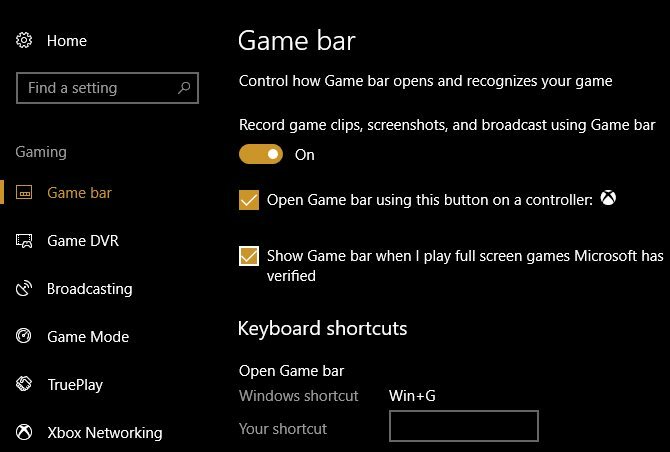
אלה מאפשרים לך להקליט קטעי משחק, לשלוט על הגדרות השידור ולהשתמש במצב המשחק החדש. יש לנו העמיד את מצב המשחק במבחן אם אתה סקרן לגבי הביצועים שלו. בסך הכל, המשחק הוא הרבה חלק יותר מחוויה ב- Windows 10 מאי פעם, לכן עליכם לנצל את הכלים הללו.
10. קורטנה
Cortana היא תכונה נוספת של מערכת Windows 10 שמיקרוסופט ממשיכה לדחוף ולהוסיף לה תכונות. אבל האם ניצלתם את מלוא מה שהיא יכולה לעשות?
אתה יכול לחפש מידע, לשנות הגדרות למחשב, להגדיר תזכורות תעשו הרבה יותר עם קורטנה - הכל בלי לגעת בעכבר או במקלדת. קורטנה יכולה ארגן את חייך, ואתה יכול אפילו שלב את Cortana עם אפליקציות אחרות.
קל לפוצץ את קורטנה כגימיק. אבל אם מעולם לא ניסית באמת מה היא יכולה לעשות, עליך לאפשר שוב את Cortana ולנסות להשתמש בה במשך מספר ימים. אתה יכול להיות מופתע עד כמה יעילה היא עוזרת לך לעבוד.
אילו תכונות של Windows 10 תגלו מחדש?
חלקנו עשר תכונות של Windows 10 שלא משיגות מספיק שימוש. בין אם לא ידעת עליהם, התעלמת מכוונת או סתם שכחת מהם, זה הזמן לבדוק שוב כמה מהם. מי יודע - אולי תמצא תכונה שעושה בדיוק את מה שהיית צריך!
אם אלה לא מספיקים, בדוק כמה תכונות אבודות של Windows שאפשר להחזיר 7 תכונות חלונות שאבדו שתוכל להחזירחלק מהתכונות האהובות על מעריצים ב- Windows מוצעות כעת ואינן עוד חלק מ- Windows. אם תכונה שאהבת פשוט נעלמה, הנה איך אתה יכול לשחזר או להחליף אותה. קרא עוד .
האם אתה מעריץ של אחת מהתכונות האלה? אילו עוד תכונות ידועות מעטות לדעתך הן מוערכות? שתפו אותנו בבחירות שלכם בתגובות!
בן הוא סגן עורך ומנהל הדואר הממומן בחברת MakeUseOf. הוא בעל תואר B.S. במערכות מידע ממוחשבות ממכללת גרוב סיטי, שם סיים את לימודיו בהצטיינות בהצטיינות. הוא נהנה לעזור לאחרים ומתלהב ממשחקי וידאו כמדיום.